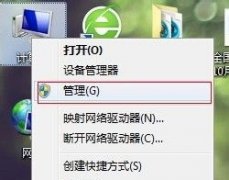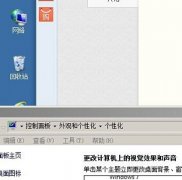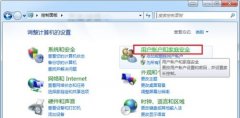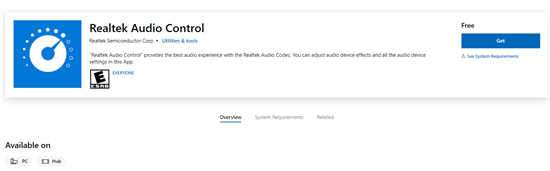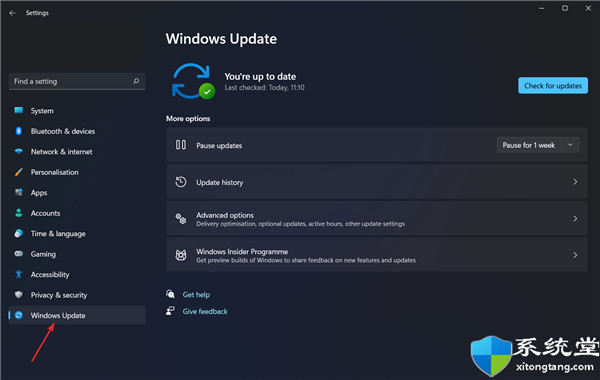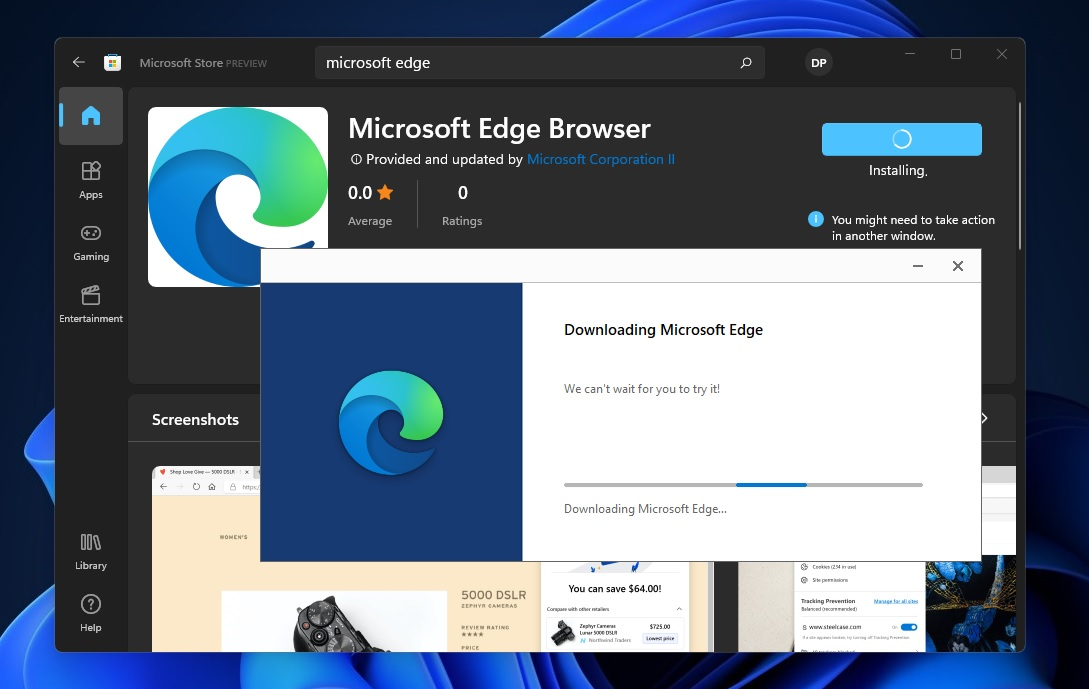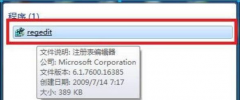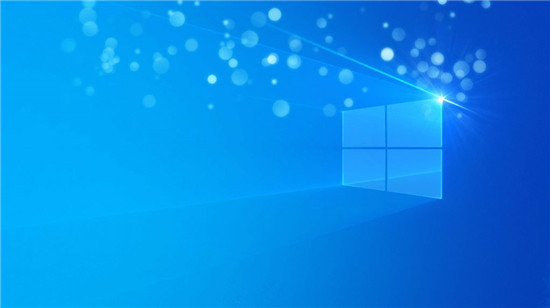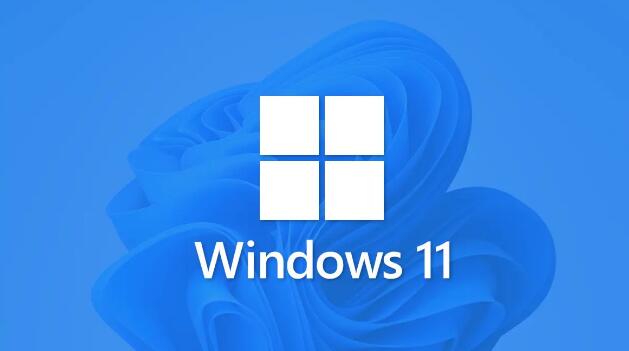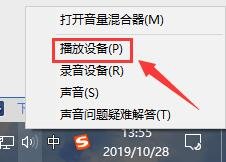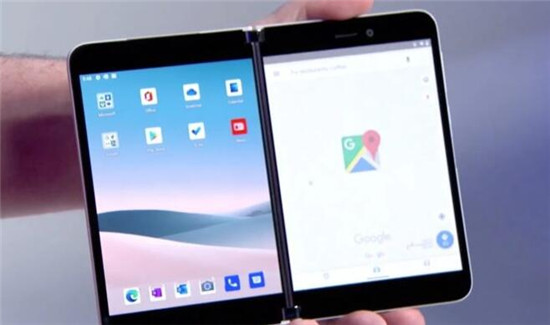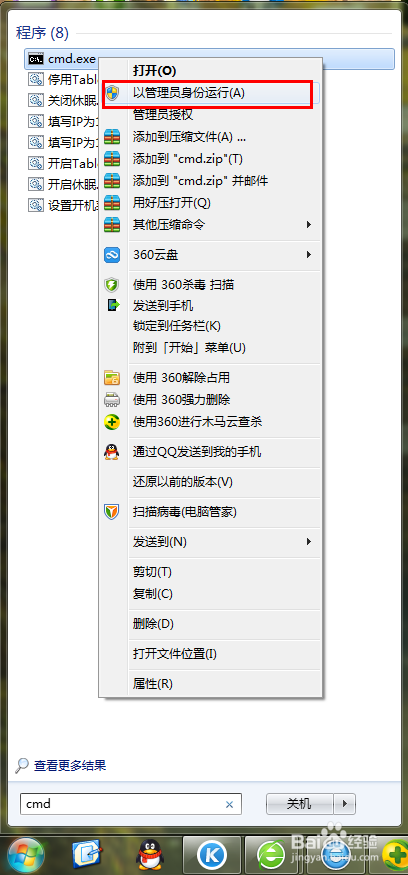静态 IP 地址是 Internet 服务提供商 (ISP) 分配给计算机的不变编号,用于标识特定地址,而不是临时分配的地址。
从事网站托管和互联网协议语音 (VoIP) 服务的游戏玩家会发现静态 IP 最适合他们的活动。
静态 IP 地址有用的原因有很多。例如,如果您托管自己的 Web 或电子邮件服务器,则需要拥有一个以便配置它们。
但是,这对于动态 IP 来说是不可能的,因为它们只在有限的时间内有效,然后才会发生变化。
一.使用命令提示符
1. 点击Windows键,在搜索栏中输入cmd ,然后单击以管理员身份运行。
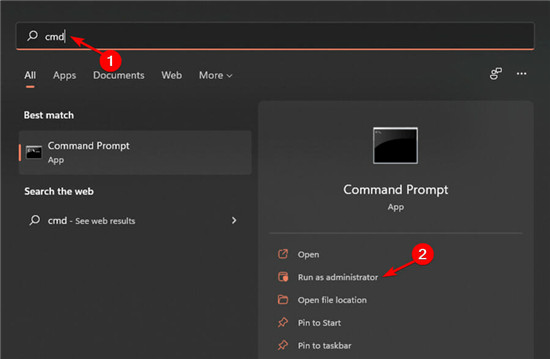
2. 键入以下命令并记下详细信息: ipconfig /all
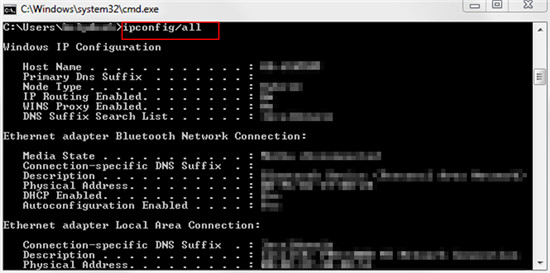
3. 接下来,输入以下命令:netsh interface ip set address name="Ethernet0" static 10.1.2.220 255.255.255.0 10.1.2.1
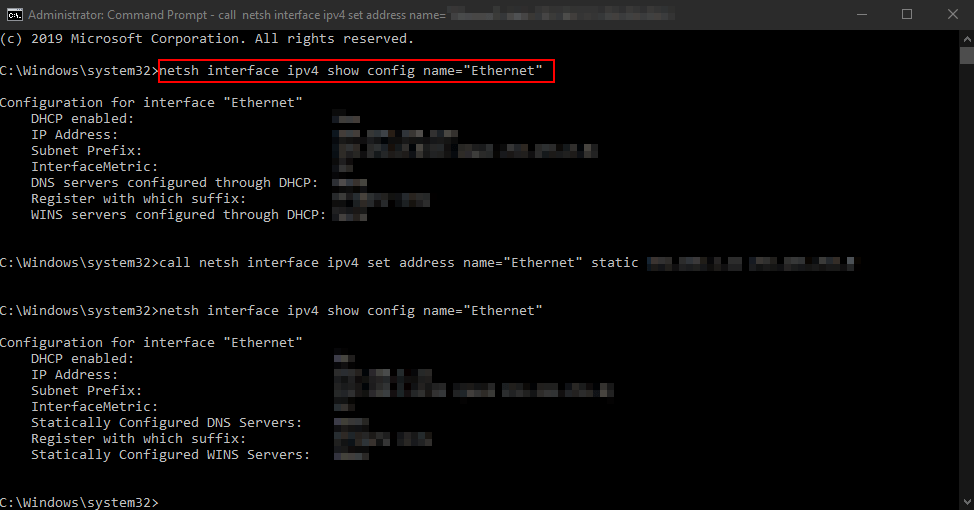
4. 键入以下命令以分配备用DNS 地址:netsh interface ip add dns name="Ethernet0" 8.8.8.8 index=2
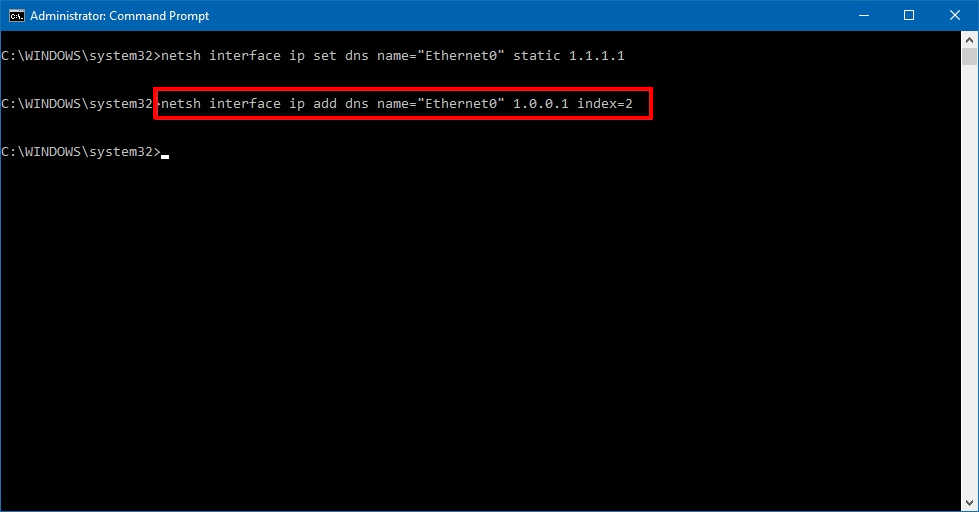
二.使用设置
1. 按Windows+I组合键打开设置。
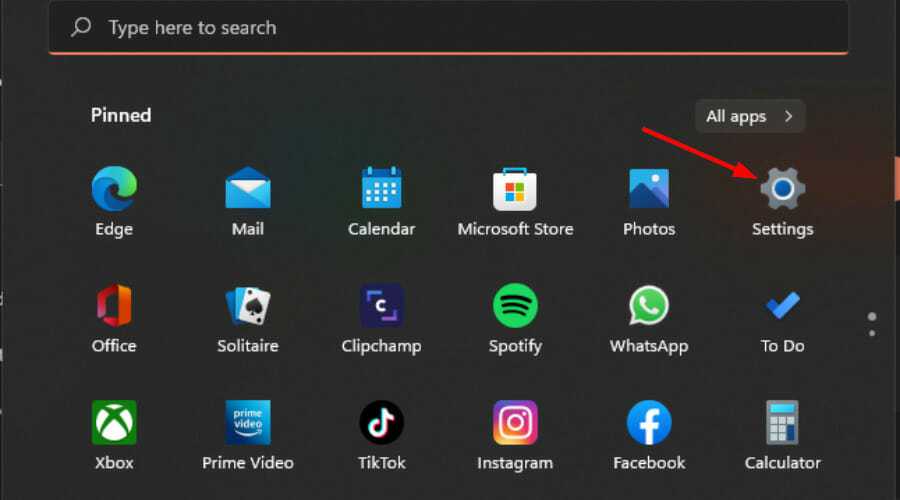
2. 导航到网络和互联网,然后单击打开。
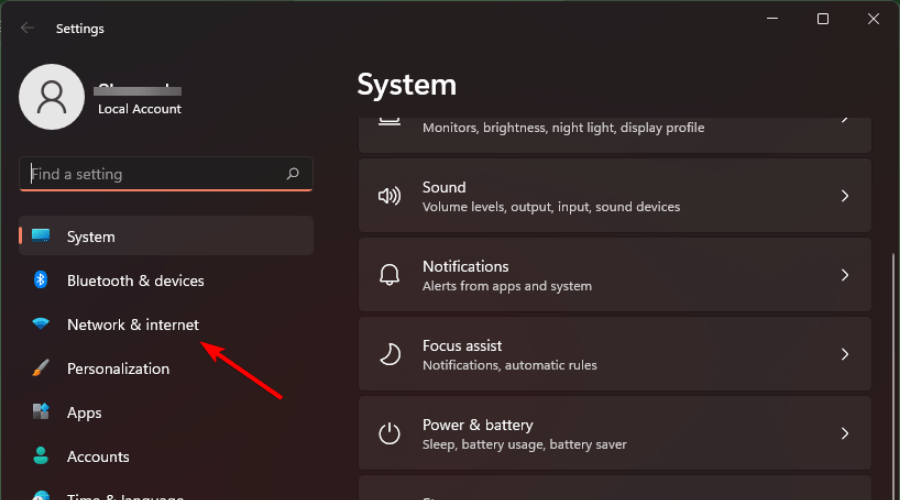
3. 单击Wi-Fi并找到您当前的连接。
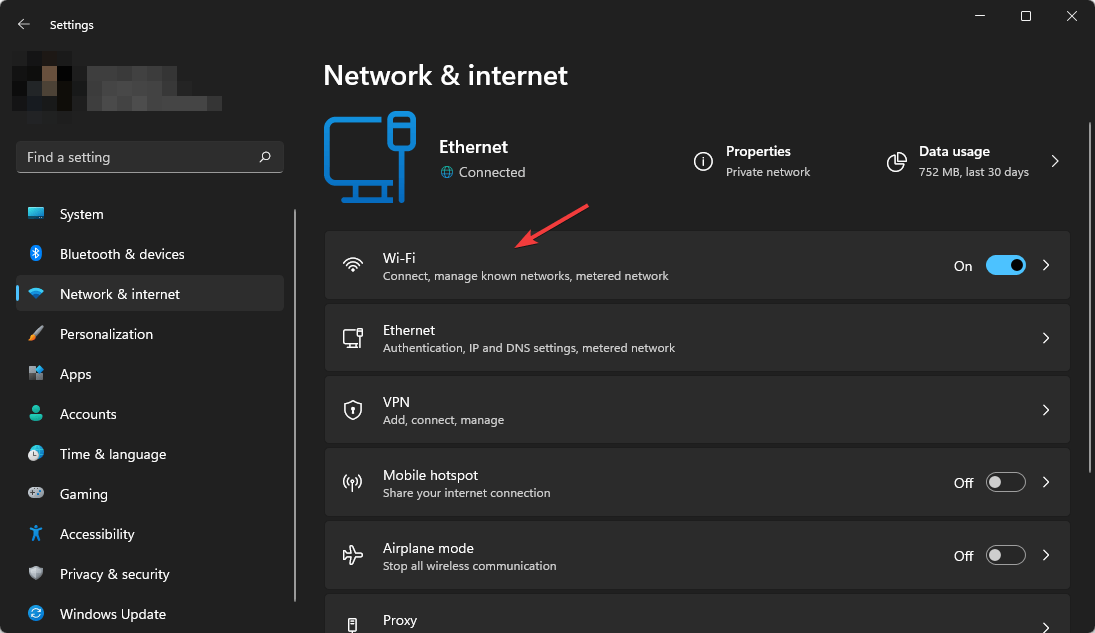
4. 单击编辑 IP 设置并选择手动设置。
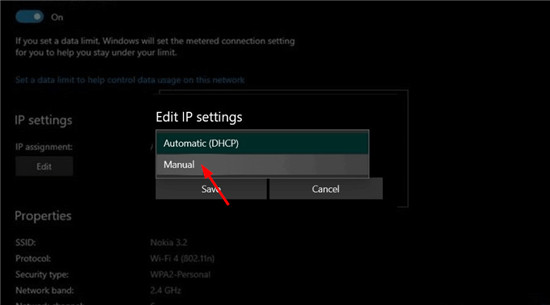
5. 切换IPV4按钮。
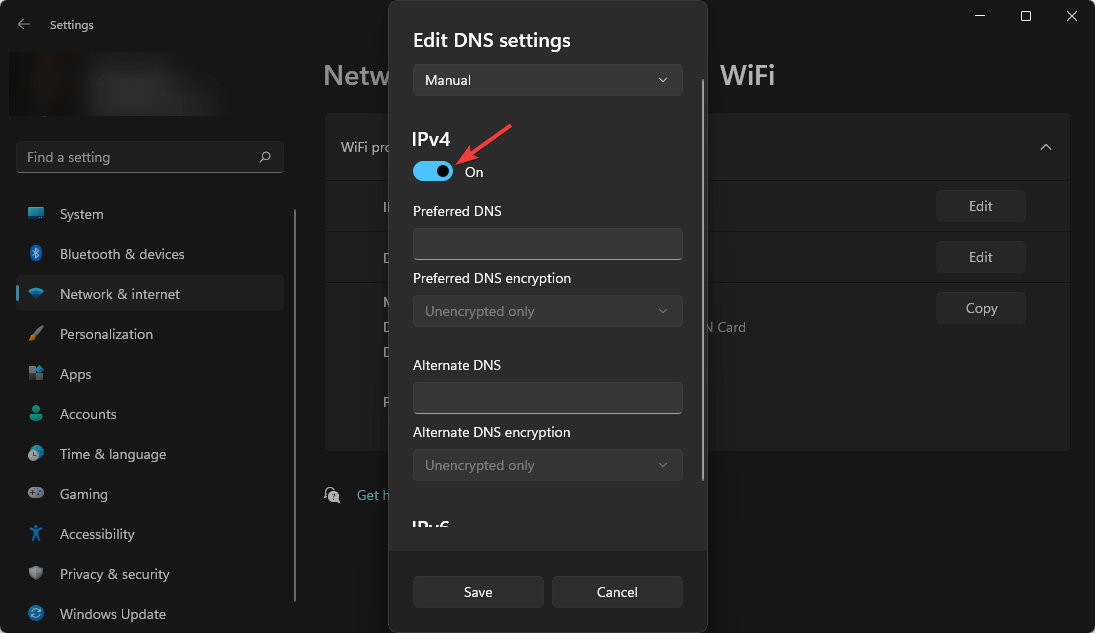
6. 根据解决方案 1 中的详细信息设置静态 IP 地址,然后单击“保存”按钮。